Hogyan formázza a merevlemez formázása módszerek a különböző körülmények között
Formázza a merevlemezt lehet a különböző módon, és ezt az eljárást szükség sok esetben: teljes megtisztítását partícióra vagy egy teljes merevlemezt, hogy távolítsa el a vírusokat. ha újratelepíteni a rendszert, majd vásárol egy új HDD-t. Kezdésként nézzük meg a legegyszerűbb módja annak, hogy formázza a meghajtót - keresztül a Windows.

Hogyan kell formázni a merevlemez partíciós Windows
A merevlemez formázása partíció Windows történik, ha azt akarjuk, hogy gyorsan és hatékonyan távolítja el a felesleges fájlokat a merevlemezen partíciót. Szintén méret részén ezen a módon történik abban az esetben, ez a vírus részben.
Formázása előtt a merevlemez újramentheti az összes szükséges adatot, ami rajta, egy másik rész, vagy egy felhő szolgáltatás. Ha meg akarja formázni a HDD részén, mert a vírusok jelenlétét is, ebben az esetben az adatokat, hogy jobb nem másolni, mert vírusokat tartalmazhatnak. Azonban, ha a merevlemez fertőzött a vírussal, vannak fájlok, hogy valóban szüksége van, majd másolja őket egy üres USB flash meghajtó, és ellenőrizze annak Antivirus. Ha vírust talál, az adatfájlok átvihetők a formázott partíción.
Ha formázni egy partíciót, kattintson a Windows Intézőben jobb klikk menüből.
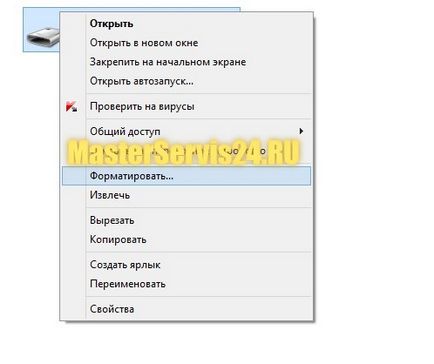
A pop-up válassza a „Format ...” menüből.
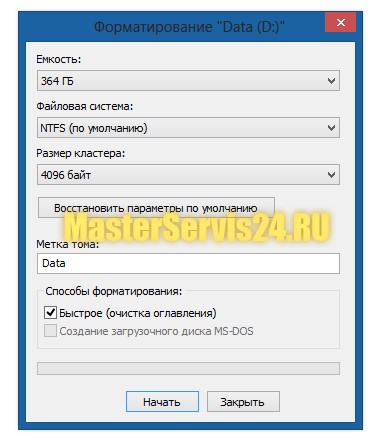
- Kapacitás. Ez a paraméter jelzi a merevlemez partíció méretét, így nem változik.
- Fájlrendszert. Ez a paraméter az alapértelmezett érték, azaz formázza a partíciót NTFS fájlrendszert, mert ez a legjobb időpont a Windows operációs rendszer.
- A tömb mérete. Ez az érték is változatlanul hagyja.
- Kötetcímke. Itt lehet megadni a nevét a partíciót a neki kijelölt formázás után.
- formázás módját. Válassza ki a „Fast (elszámolási a tartalomjegyzék)” formátumban, amelyben előtte a kullancs értéket.
Ha véletlenül választotta a rossz értékeket, majd kattintson a „Alapértékek visszaállítása”, ez az ablak közepén. Ha minden beállítás helyes, majd kattintson a „Start”. Néhány másodperc múlva, a partíció formázása.
Hogyan formázza a merevlemezt a rendszer telepítése során
Most nézzük meg, hogyan kell formázni a merevlemezt, ha telepíti a Windows 8 és Ubuntu.
Hogyan formázza a merevlemezt a Windows telepítése során
Menü formázás merevlemez Windows 7 és a Windows 8 - teljesen azonosak. Ehhez a telepítési folyamat kap ki a Windows telepítési rész - kattintson a „Machine Setup Disk”.
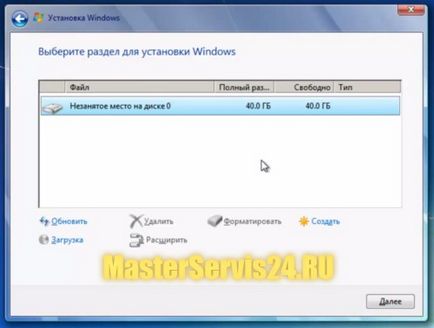
Ha meg kell formázni egy új merevlemezt, majd kattintson a meghajtót, majd kattintson a „Format”.
Kétféle módon lehet formázni a merevlemezt. Az első módszer (lásd fent): kiosztani merevlemez partíciót és a formázással. A másik módszer, hogy távolítsa el az összes partíciót a merevlemez, és hozzon létre egy egységes, így a merevlemez formázása teljesen. További információ arról, hogyan kell osztani a merevlemezt, akkor olvassa el az egyik a következő cikkeket.
Hogyan formázza a merevlemezt, ha a Linux telepítéséhez
Linux Ubuntu telepítő is tartalmaz merevlemezt telepítési folyamat. Abban az esetben, ha egy új merevlemez lesz az egyetlen számítógép, az automatikus konfiguráció a lemezt, akkor válassza ki a beállítási menüt, ahol van formázva, ha szükséges. Ehhez a telepítés során, válassza az „Erase lemez és Ubuntu».
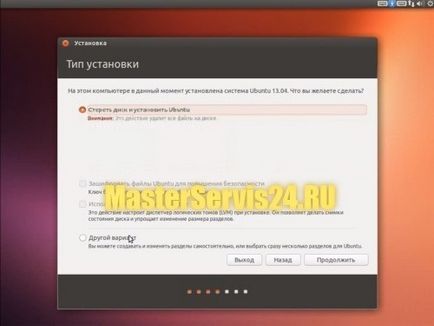
Ha formázni egy meglévő partíciót a merevlemezen a Linux, akkor ki kell választania a szakasz alján kattintson a gombra «Change ...» Az ablakban állítsa be a jelet ellen elem „Format Partition” és kattintson az „OK”, így a típus (Ext4 vagy csere) változatlan. De egy külső merevlemezt a Linux a legjobb formában, valamint a Windows NTFS fájlrendszert.

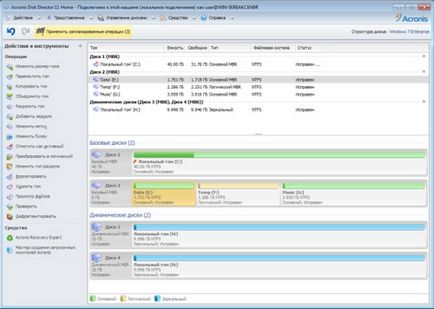
Formázza a lemezt vagy partíciót ezekben a programokban nagyon egyszerű: válassza ki a megfelelő lemezt vagy partíciót, és igen, kattintson jobb egérgombbal, majd a helyi menü jelenik meg, ahol akkor válassza ki a „Format” vagy a „Format” attól függően, hogy a program és annak lokalizációja.